Tener la música adecuada para la ocasión adecuada es fundamental. Pero esto se puede solucionar fácilmente haciendo una lista de reproducción de Spotify para el gimnasio, el hogar y otras situaciones. La buena noticia es que la creación de una lista de reproducción de Spotify es adecuada para principiantes y no lleva mucho tiempo.
Compartir su lista de reproducción de Spotify también es fácil, al igual que mover las canciones en orden. Con unos pocos clics aquí y allá, puede crear tantas listas de reproducción como desee.
Cómo crear una lista de reproducción de Spotify en Android
Para crear una lista de reproducción, vaya a la pestaña Su biblioteca en la aplicación en la parte inferior, la opción Crear una lista de reproducción será la primera en la parte superior.
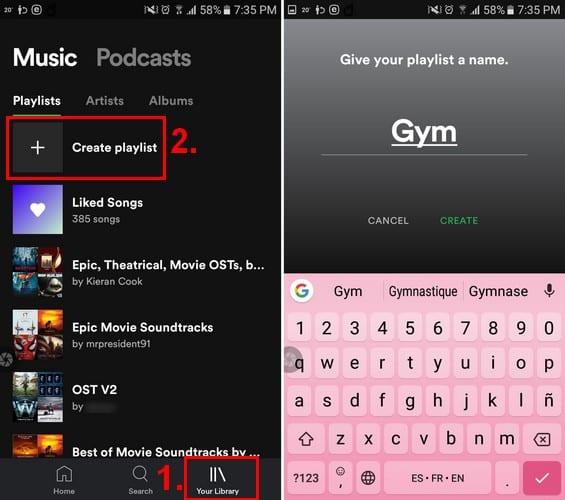
Spotify te dará la opción de agregar un nombre a tu lista de reproducción. Si no desea nombrar su lista de reproducción, verá una opción para omitir este paso. Pero, al nombrar su lista de reproducción, le da a Spotify la capacidad de recomendarle canciones. Por ejemplo, si le pone el nombre Feliz a su lista de reproducción, Spotify solo recomendará canciones que crea que le animarán.
Una vez que haya completado estos pasos, su lista de reproducción será cosa del pasado y será el momento de agregar canciones a su lista de reproducción recién creada.
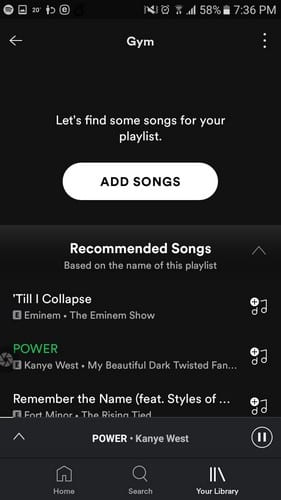
Presione el botón Agregar canciones y Spotify le mostrará las canciones sugeridas que cree que le gustaría agregar. Si ve uno que le guste, toque el signo más a la derecha.
Al deslizar el dedo hacia la derecha, verá más música sugerida para diferentes géneros. Para evitar agregar una canción que no le va a gustar, puede obtener una vista previa de la canción tocando el ícono de reproducción.
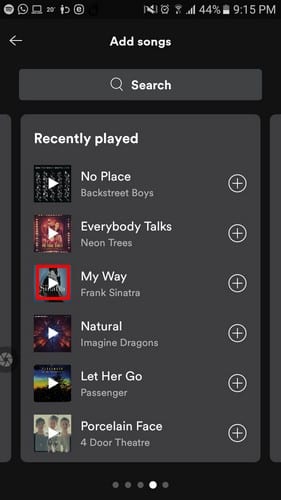
Si no ve ninguna canción que desee agregar, puede usar la barra de búsqueda para buscar más opciones de música. Tenga en cuenta que tan pronto como agregue una canción, las opciones que se ven en la imagen de arriba desaparecen. Pero no se preocupe, Spotify aún le mostrará las canciones recomendadas justo debajo de su canción recién agregada.
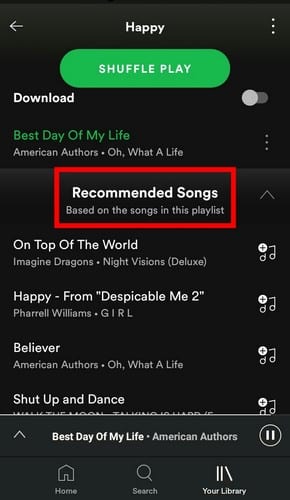
Cómo crear una lista de reproducción de Spotify en el escritorio
Crear una lista de reproducción para Spotify en su escritorio requiere menos pasos que en su dispositivo Android. Al iniciar Spotify, la opción Crear lista de reproducción estará a su izquierda.
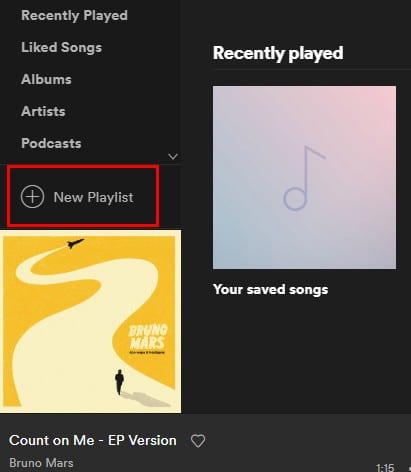
Haga clic en Nueva lista de reproducción y agregue una imagen, un título y una descripción a su nueva lista de reproducción. Las canciones recomendadas estarán en la parte inferior, y cuando encuentre una canción que le guste, haga clic en el botón Agregar a la izquierda del título de la canción.
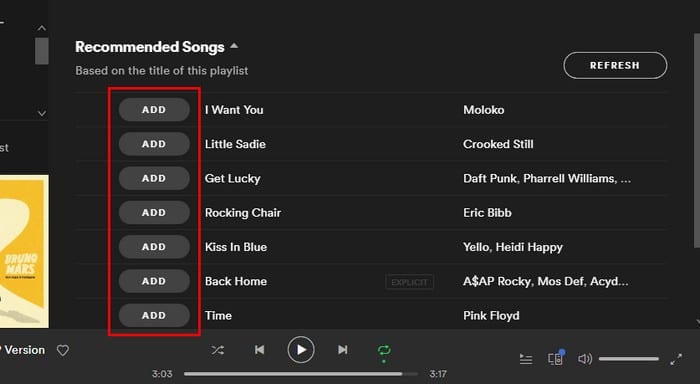
Cómo crear una lista de reproducción de Spotify en iOS
Para crear una lista de reproducción de Spotify en iOS, inicie Spotify y vaya a la pestaña Su biblioteca. Será el tercero a la derecha en la parte inferior. Toque la opción Crear lista de reproducción, nombre su lista de reproducción y toque crear.
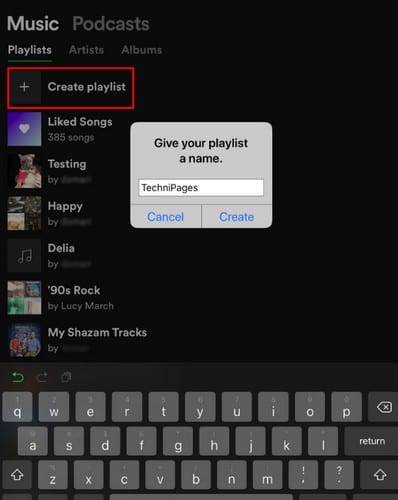
A diferencia de Spotify en Windows, no puede agregar una imagen a su nueva lista de reproducción. La portada del álbum de la primera canción que agregue probablemente será la imagen de su lista de reproducción. Al igual que en las otras plataformas, habrá canciones recomendadas en la parte inferior. Desliza hacia arriba para explorarlos y cuando encuentres una canción que te guste, toca el símbolo más a la derecha.
Cómo editar la lista de reproducción de Spotify en Android
Ahora que ha creado su lista de reproducción, es hora de descubrir cómo editarla si es necesario. Toque los tres puntos en la parte superior derecha y seleccione la opción Editar.
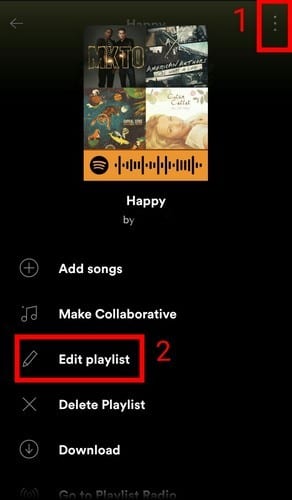
Mientras edita sus listas de reproducción, puede hacer cosas como cambiar el orden de las canciones. Para ello, presione las tres líneas de la derecha y sin soltar, arrastre la canción a su nueva posición. Al tocar la opción menos, puede eliminar una canción de la lista de reproducción.
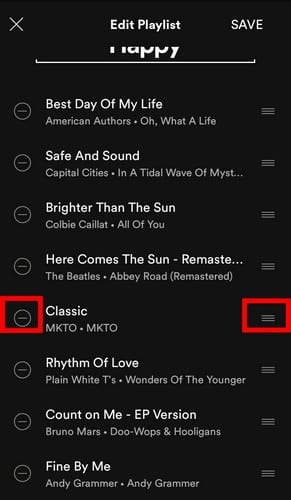
Cómo editar la lista de reproducción de Spotify en iOS
Editar una lista de reproducción de Spotify es igual de fácil en iOS. Vaya a la lista de reproducción que desea editar y toque las tres líneas horizontales en la parte superior derecha. Toque la opción Editar y verá todas las canciones que agregó a su lista de reproducción en el orden en que las agregó.
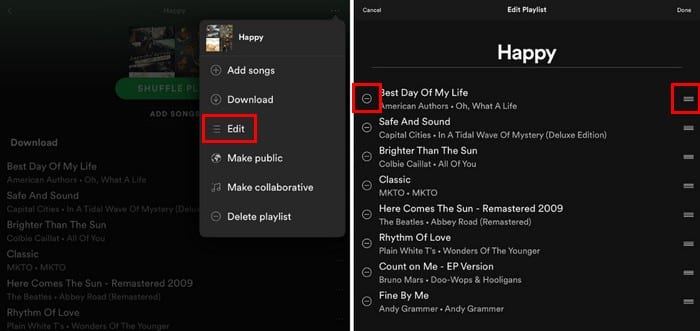
Para cambiar el orden de las canciones, mantenga presionadas las tres líneas a la derecha y coloque la canción en el orden en que desea que se reproduzca. Para eliminar una canción de la lista de reproducción, presione el símbolo menos.
Conclusión
No importa en qué plataforma se encuentre, crear y editar una lista de reproducción en Spotify es una tarea fácil. Es rápido y sencillo. ¿Cuántas listas de reproducción vas a crear? Déjame saber abajo en los comentarios.